|
| |
検証 Yahoo!ショッピングで千円台で購入したMicrosoft Office 365 Yahoo!ショッピングで販売されているMicrosoft Office365の中には、Microsoftの正規品をうたう千円前後の格安製品があります。しかも、通常Microsoft Office365はサブスクリプションで年間だと約13,000円の費用がかかりますが、Yahoo!ショッピングで見かけるMicrosoft Offic365は月額費用なしで永久版となっています。本当に使えるのかどうか、実際にYahoo!ショッピングで購入してインストールしてみました。
結果は、問題なく認証されて正規品として使用することができました。しかし、販売店から割り振られたIDでMicrosoft Office365にログインしていないと使えなという問題点もあるようです。 POINT
Microsoft Office365とは Microsoft Office365は、Microsoftのオフィスソフト群が月額または年額料金を払うとその期間使い放題というサービスです。Office 365にはMicrosoft Excel、Word、PowerPoint、Outlook、Accessが含まれます。家庭用としてはもとより仕事用としても十分利用できる内容です。
そして、サブスクリプションの大きな特徴はいつでも最新版が使えるところです。例えば、現在 Office2019がバージョンアップして2022になると、Ofiice 365のユーザは自動的にOffice2022が使えるようになります。Microsoftは常に機能改善を行っているようで、マイナーチェンジもOffice365にはすぐに反映されます。例えば、Microsoft Excelの新関数XLOOKUPが2020年初旬にはOffice365には実装されました。しかし、Excel2019では使えるようになるのかどうかわかりません。 Microsoft Office365購入 Yahoo!ショッピングでMicrosoft Office365を出品しているショップの中から、アトリエ365ヤフー店で購入しました。格安Microsoft Officeを販売しているショップの中では比較的長く続いているショップだと思います。ユーザ高評価ストアであることも購入の動機になりました。
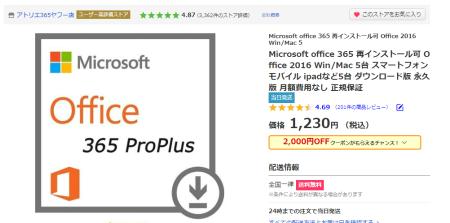  Yahoo!ショッピングのアトリエ365ヤフー店での販売価格は1,230円でPayPayで支払いをしました。もう少し安いお店もあったのですが、商品紹介のページを見た時のフィーリングやユーザ評価が高かった点を評価してアトリエ365ヤフー店で購入を決めました。購入手続き完了後、3分以内にはMicrosoft Office365のログインに必要なID(メールアドレス)とパスワードの連絡がメールであり、これで取引完了です。  Microsoft Office365のインストールと認証 Microsoft Office365には、Microsoft Office 2016や2019のような、プロダクトキーはありません。その代わり、MicrosoftのOffice365サーバへログオンした状態で使用可となるようで、ログインに必要なID(メールアドレス)とパスワードを使います。
旧Microsoft Office製品のアンインストールすでにMicrosoftのOffice2019以前の製品がインストールされているときは、それらの製品をアンインストールします。旧バージョンのOffice製品とは同じパソコンに共存できないそうです。Microsoft Office365サーバへログオンMicrosoft Office 365のサーバログオンページ(https://login.microsoftonline.com)へログオンします。アトリエ365ヤフー店から送られてきたログイン用のメールアドレス(ID)とパスワードを入力します。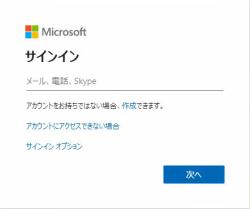 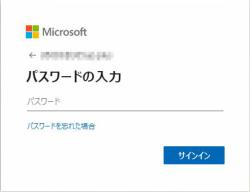  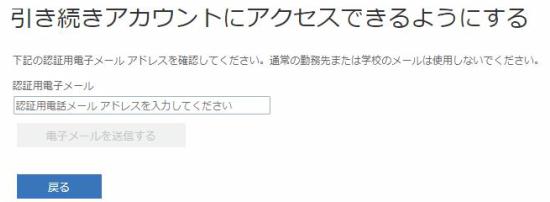 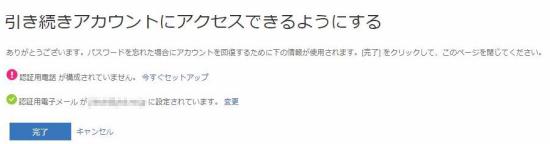 インストールログオンが完了すると、Microsoft Officeのアプリケーションのアイコンが一覧になった画面があらわれます。アイコンをクリックすると、ブラウザでアプリケーションを使えるようになりますが、パソコンへはアプリがインストールされません。画面右上にあるOfficeのインストールをクリックするとインストールが始まります。Microsoft Office365のアプリをダウンロードするにに少し時間がかかるので、ダウンロード終了になるまで待つほかありません。 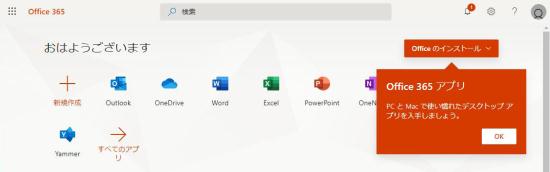  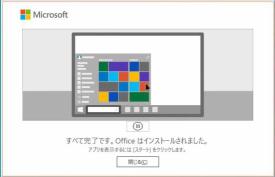 Microsoft Office365アプリへログインインストール後の一回目だけ、WindowsのスタートボタンからOfficeのアプリを起動させます。再度、メールアドレス(ID)とパスワードの入力を求められるので、販売店より送られてきたメールアドレス(ID)とパスワードを入力すればOffice365のアプリへログイン完了です。正常にログインできると、Microsoftのサブスクリプション製品であることが表示されます。以後は、直接ExcelやWordといったアプリケーションを起動してもokです。デスクトップ上のExcelファイルをクリックしてExcelを起動することもできるようになります。ただ、アプリの右上に表示されているユーザ名とログインに使うメールアドレスは、販売店で割り振られたもので自分では変更できないようです。パスワードの変更は自分のPCでできました。 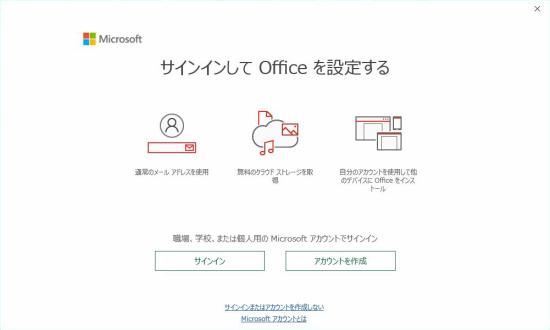  購入から2年経過後 2020年5月に購入して2年以上経過しました。その間トラブルが起こることなく継続利用することができています。その間、2年前に購入したOffice365もアップデートが継続して行われており、最近バージョン情報を確認してみるとバージョン2208でした。
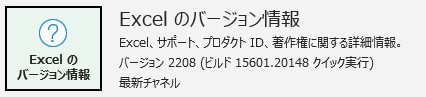 2021年10月に登場したOffice 2021のEXCEL2021に追加された新関数XLOOKUPも使えるようになっていました。従来のVLOOKUPは縦方向の検索のみでHLOOKUPは横方向のみに検索方向が限られていました。それに対し、XLOOKUPは縦も横も検索できる便利な関数になります。 まとめ インストールとMicrosoftの認証が無事に終わって、問題なくExcelやWordを使うことができました。機能的には、普通にMicrosoft Office365アプリが使えるようになりました。
ただ、アプリの管理の一部機能(ユーザ名の設定など)は販売店に権限があるようです。Microsoftと販売店のサブスクリプション契約が解除になったらどうなるんだろう?っていう疑問は残ります。 安心して使うにはMicrosoftのホームページでサブスクリプション購入したほうがいいのかもしれません。 |
PDF講座機能別PDFソフトPDFフリーソフト格安ソフト情報PDF 市販・シェアソフト | |
| 人目の訪問者 |
| ホーム | お問合せ | 免責事項 |
| Copyright © Phoenix All Rights Reserved. |